Как увеличить FPS в World of Tanks - вопрос, который начали мучить многие танкеры после ввода улучшенной графики в World of Tanks. На слабых компьютерах были проблемы с низким FPS или с его скачками. Обязательно прочитайте, если хотите узнать, как я почти удвоил среднюю частоту кадров в секунду в World of Tanks!
Внимание! Прежде чем что-то делать, меняя настройки, например, прошу прочитать статью до конца! Эта статья также имеет смысл, если вы наблюдаете низкий FPS, а игра замедляется. Также читайте о ручных настройках графики.
Почему в World Of Tanks низкий FPS
Новый графический рендер, представленный в обновлении World of Tanks 0.8.0, улучшил картинку, добавив в игру такие прекрасные функции, как динамическое освещение, улучшенный и более детализированный ландшафт, улучшенные эффекты и так далее. Нам удалось перенести обработку физики на игровой сервер, но с графикой все было так, и осталась только проблема вашего компьютера. Что бы ни говорили разработчики, новая графика со всей включенной красотой все еще требует больше ресурсов видеокарты, соответственно, на слабых компьютерах со старыми видеокартами, улучшенная графика даст вам, вместе с красотой, значительное снижение FPS, если нет слайд-шоу.
В этой статье будет описан процесс тестирования FPS в World of Tanks с различными настройками графики. Вы можете повторить эти тесты по своему усмотрению, так как ваши настройки на вашем оборудовании могут не работать или ваш компьютер способен выдавать другой FPS и с более высокими настройками. В общем, эксперимент.
Видеокарта
Перед началом тестирования убедитесь, что на вашем компьютере установлена последняя версия драйвера видеокарты! Это очень, Арчи важен!
После установки последнего драйвера перейдите на панель управления видеокартой. Я не знаю о картах AMD, у меня их не было, и в Nvidia (GeForce) мы щелкаем правой кнопкой мыши по рабочему столу, выбираем панель управления Nvidia:
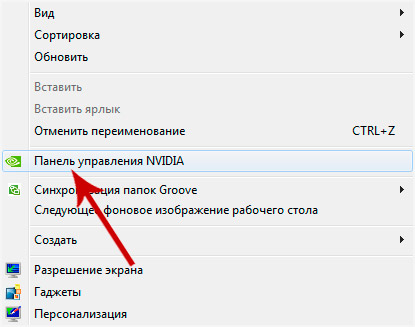
В открывшемся окне в левом списке выберите Настроить параметры изображения при просмотре:
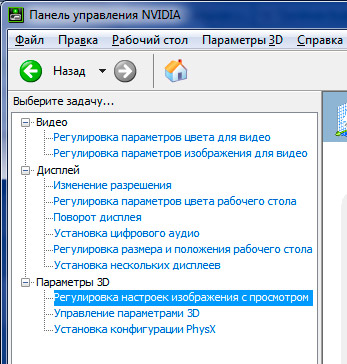
В центральном окне появится следующий контент:
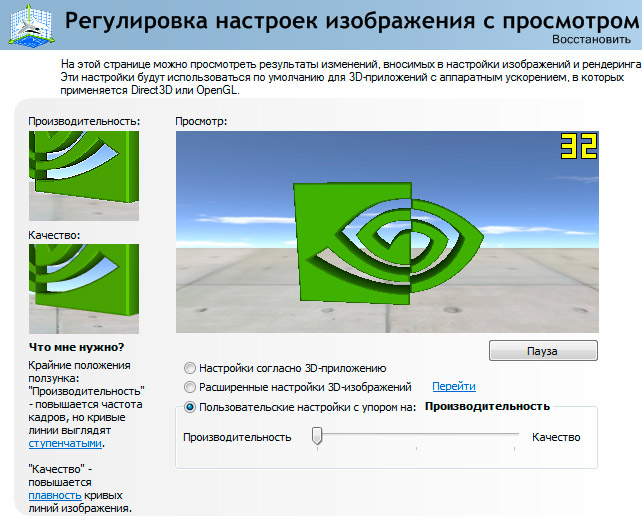
Установите «Пользовательские настройки с фокусом на» и перетащите ползунок влево до упора, чтобы появилось Производительность. Теперь видеокарта будет пытаться обрабатывать графику более грубо, но быстрее. Если вы старомодный пользователь в вопросах графики, вы можете выбрать пункт «Расширенные настройки для 3D-изображений», нажать «Перейти» и определить графические настройки для каждого приложения вручную, в том числе для World of Tanks, но я настоятельно рекомендую не рекомендую это, если, конечно, вы совершенно не уверены в своих действиях.
Опять же, за счет карт AMD - они, вероятно, тоже имеют ту же утилиту, посмотрите по аналогии. У меня никогда не было их видеокарт, поэтому, к сожалению, я не могу сказать ничего конкретного.
Preferences.xml
Что это за зверь такой - Preferences.xml? Возможно, многие уже знакомы с ним, но в остальном я объясню. Preferences.xml - это файл настроек игры, который содержит некоторые переменные, которые нельзя изменить через игровое меню.
Расположение файла:
Windows 7: C:\Users\ИМЯ_ПОЛЬЗОВАТЕЛЯ\AppData\Roaming\wargaming.net\WorldOfTanks\preferences.xml;
Windows XP: C:\Documents and Settings\Admin\Application Data\wargaming.net\WorldOfTanks\preferences.xml.
Папка AppData или Application Data по умолчанию скрыта. Как это открыть? Это можно сделать как минимум двумя способами:
1. Открыв проводник в том месте, где должна находиться эта папка, просто добавьте его имя в конец пути, например, так:
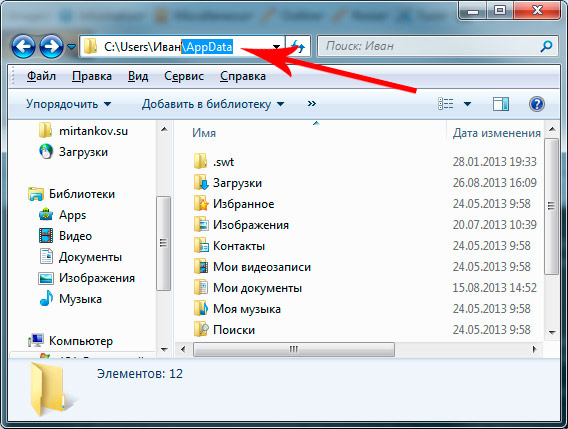
Мы добавляем выделенный фрагмент своими руками и нажимаем Enter.
2. Перейдите на вкладку «Инструменты»> «Свойства папки»> «Просмотр»> «Дополнительные параметры» (окно прокрутки)> в самом низу поместите маркер «Показать скрытые файлы, папки и диски». Как это:
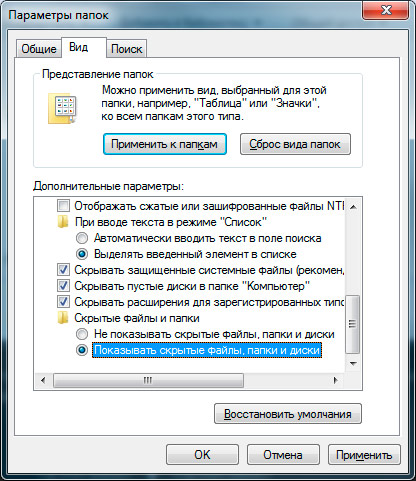
1. Открыв проводник в том месте, где должна находиться эта папка, просто добавьте его имя в конец пути, например, так:
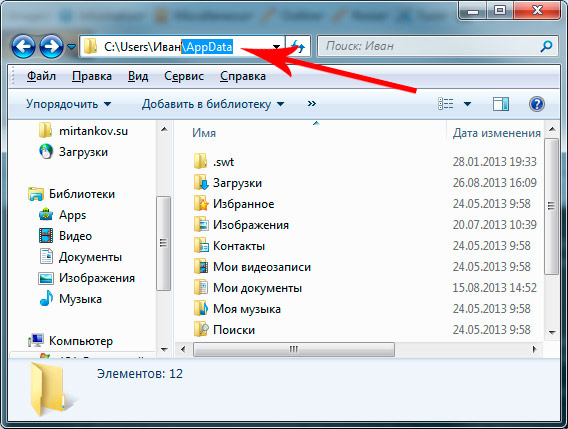
Мы добавляем выделенный фрагмент своими руками и нажимаем Enter.
2. Перейдите на вкладку «Инструменты»> «Свойства папки»> «Просмотр»> «Дополнительные параметры» (окно прокрутки)> в самом низу поместите маркер «Показать скрытые файлы, папки и диски». Как это:
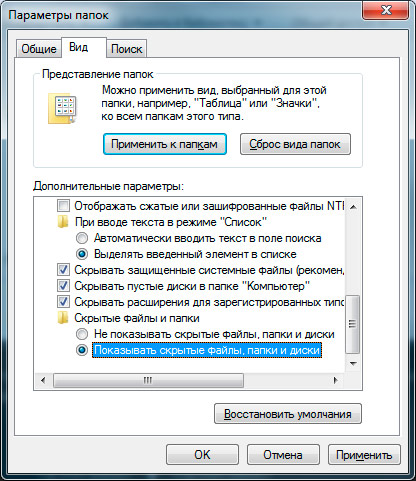
Откройте этот файл с помощью стандартного блокнота или любого другого текстового редактора (например, я предпочитаю Notepad ++) и найдите в этом файле следующий бит:
<entry>
<label> SHADER_VERSION_CAP </label>
<activeOption> 0 </activeOption>
</entry>SHADER_VERSION_CAP - версия шейдеров, используемых в игре. Мы не будем вдаваться в подробности, если вы заинтересованы в Google. Значение по умолчанию «0» - означает, что в игре используются шейдеры версии 3, но вы можете переключить шейдеры на версию 2, изменив параметр с «0» на «1».
Результат должен быть таким:
<entry>
<label> SHADER_VERSION_CAP </label>
<activeOption> 1 </activeOption>
</entry>Этот параметр больше подходит для видеокарт, которые не поддерживают шейдеры версии 3. Узнайте, какая версия поддерживает вашу карту. Вы можете найти спецификации вашей карты, включая версию поддерживаемых шейдеров. Если ваша видеокарта поддерживает шейдеры версии 3 и выше, эта манипуляция может не помочь увеличить FPS, но все же стоит попробовать. Например, мой GeForce GT240M поддерживает шейдеры 4.1, но после вышеперечисленного - FPS стал провисать гораздо реже.
В будущем мы можем опубликовать полное описание файла настроек .xml.
Вертикальная синхронизация и тройной буфер
Графика в игре. Обычно все из-за поспешных выводов.
Вертикальная синхронизация - Синхронизация кадров (FPS). В то же время максимальный FPS при вертикальной синхронизации. Если частота кадров FPS ниже, чем частота обновления, следует включить тройную буферизацию, чтобы избежать еще большей потери производительности (благодаря Википедии, которая заинтересована в дальнейшем чтении).
Тройная буферизация - это метод отображения изображений в компьютерной графике, который позволяет избежать или уменьшить количество артефактов. Тройная буферизация позволяет увеличить скорость вывода изображения по сравнению с двойной буферизацией.
Однако стоит отметить, что оба эти варианта должны включать, если у вас достаточно мощная видеокарта. Пройдите тесты, вы поймете. FPS повышается, иногда очень сильно (в зависимости от местоположения).
Система и среда
Для комфортной игры очень важно, чтобы в игре было достаточно оперативной памяти. Если у вас есть 2 гигабайта, то вам нужно всего несколько программ, таких как ICQ, Skype, фоновая дефрагментация, виджеты рабочего стола, плееры (особенно iTunes) и другое ненужное программное обеспечение.
Таким образом, антивирусные и фазовые программы имеют режим «Игра», в котором система будет оптимизирована, чтобы антивирус не замедлял ее работу.
Общая цель - освободить как можно больше оперативной памяти. Вы также можете ввести диспетчер задач, комбинацию CTRL + Shift + ESC (одновременно) и посмотреть, какие процессы быстрее и ресурсы процессора. Просто, пожалуйста, не закрывайте процессы. Это может привести к сбою системы.
После этого вы можете запустить игру и посмотреть, как FPS изменился в лучшую сторону. Возможно, указанных выше изменений достаточно для увеличения FPS в World of Tanks. Если нет, то читайте дальше.
Как я проводил FPS-тесты в World of Tanks
Я провел серию тестов измерения FPS с различными настройками графики. В дополнение к настройкам игры я отредактировал файл Preferences.xml, о котором мы уже говорили выше.
Цель теста - установить оптимальные настройки для получения FPS в игре World of Tanks. Поэтому статья будет очень подробной. Я могу всем рекомендовать, чтобы они не работали одинаково на разных компьютерах.
Чтобы получить показания FPS, я использовал программу Fraps (fraps.com), которая, кстати, еще может записывать видео. Однако у фрапса есть одно неоспоримое преимущество.
Индикатор FPS в логическом файле, что очень удобно для проведения моего теста. Регистрация осуществляется нажатием горячей клавиши (по умолчанию F11); опционально логически можно провести ограниченный период времени - я установил 100 секунд, этого вполне достаточно. За 100 секунд вы можете свободно ездить на танке, снимать камеру, ввязываться в бой, ну вообще делать стресс-тест для видеокарт. Журнал записывается в два файла:
- Текстовое с указанием среднего, минимального и постоянного значения FPS;
- Таблица в формате CSV (Excel), в которой FPS отображается в секунду.
- Таблица в формате CSV (Excel), в которой FPS отображается в секунду.
Ниже на скриншоте вы увидите программу Fraps и ее интерфейс. Бесплатная версия имеет все функции, которые нам нужны.
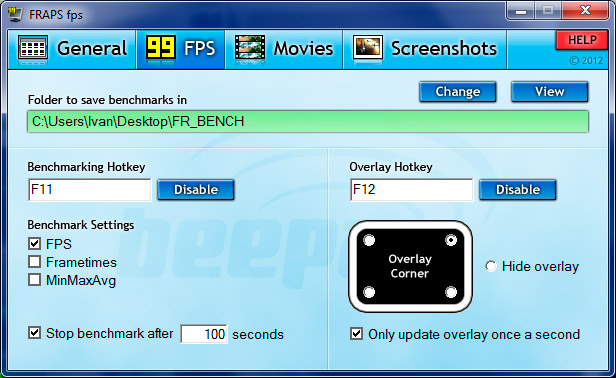
Для сбора статистики FPS нам просто интересна эта вкладка, показанная на картинке. Давайте разберемся.
- Строка Папка для сохранения тестов в - FPS (файлы журналов). Папка на рабочий стол.
- Ключ управления - ключ, с которого начинается запись показаний FPS в файл журнала.
- Настройки бенчмарка - данные, которые будут записаны в журнал. Нам просто нужно поставить галочку на FPS.
- Остановить тест после - если установлен этот флажок, запись завершена через указанный промежуток времени.
- Ключ управления - ключ, с которого начинается запись показаний FPS в файл журнала.
- Настройки бенчмарка - данные, которые будут записаны в журнал. Нам просто нужно поставить галочку на FPS.
- Остановить тест после - если установлен этот флажок, запись завершена через указанный промежуток времени.
Я не трогал другие настройки. Фрапс, вы можете прочитать статью до конца и внести изменения в настройки игры и компьютера.
Хочу сказать, что количество кадров в секунду может меняться не только из-за настроек графики, но и из-за карт. Таким образом, FPS, как правило, выше, чем в городах. Это связано с тем, что в городе много разных объектов, таких как дома, мосты и другие здания. Я провел несколько раз на разных игровых картах.
FPS-тестирование в World of Tanks
Тест номер один, FPS 1.
Итак, Fraps установлен и работает, пришло время войти в World of Tanks и измерить FPS. Автоопределение графики в игре. Данные о характеристиках системы сделали вывод, что мой ноутбук потянет:
- улучшенная графика
- освещение, тени, средняя детализация, а также среднее качество воды.
- освещение, тени, средняя детализация, а также среднее качество воды.
Но давайте попробуем так играть. Бой начался, я жду 30 секунд и нажимаю F11, чтобы начать запись FPS в журнал. Результаты теста показаны ниже:
Avg: 26,84
Мин: 9
Макс: 43
Мин: 9
Макс: 43
Avg - среднее значение FPS; мин и макс я думаю понятно. Частые просадки FPS, торможение. Из-за этого произошло несколько неприятных раковин.
Тест номер два, FPS 2
Для этого теста я решил самостоятельно определить настройки графики в игре. Я установил все на минимум, кроме диапазона рисования. Я не буду останавливаться на этом моменте.
Для этого теста я установил:
- стандартную графику
- все остальное на минимуме или отключено, кроме диапазона рисования - оно на максимуме.
- все остальное на минимуме или отключено, кроме диапазона рисования - оно на максимуме.
Результат испытаний:
Avg: 35,1
Мин: 18
Макс .: 62
Мин: 18
Макс .: 62
Ну, уже неплохо! В то же время минимальная просадка в два раза больше. Средний уровень FPS увеличился на 8,26 единиц.
Тест номер три, FPS 3
Этот тест не был похож на другие, и вскоре вы поймете, почему. Однако графика изменилась в стандартной улучшенной версии. И что ты думаешь? FPS немного лучше, чем во втором тесте. Я бы не хотел. Все были разработчиками за счет нового рендера;)
Чтобы еще больше повысить производительность игры, я разогнал свою видеокарту. Это также называется разгоном. Результат сделал меня очень счастливым.
Разгон видеокарты
Внимание! Вы делаете все следующие действия серьезно на свой страх и риск!
"Ну что ж, это очень сложно!" - скажете вы, и вы ошибетесь. Сегодня у меня карта с мозгами, а не дырка. Перед разгоном видеокарты необходимо подготовить компьютер.
Самое главное при разгоне видеокарты - правильное ее охлаждение. Например, GPU Meter. В пассивном состоянии температура видео должна быть в диапазоне 50-60 градусов по Цельсию, а в активном режиме - не более 85-90, если выше - у вас проблемы с его охлаждением.
Вы можете установить дополнительный кулер для видеокарты, если у вас есть ноутбук, или если у вас есть ноутбук, вы можете купить специальную подставку для него с дополнительными вентиляторами. Это может быть не только расплавленный, но только если у вас есть аварийное отключение на вашем компьютере
Было бы неплохо, если бы она смогла заменить термопасту на плате видеокарты и в других местах. Вы можете найти что-то еще в Google, на YouTube, даже в большом количестве.
Что касается меня, я полностью разобрал свой ноутбук, чтобы очистить все платы от пыли и заменить термопасту. Это хардкор, но, к сожалению, статья не об этом. Кстати, после сборки работает нормально, пишу с него. Может открыть свою мастерскую?
Предположим, у вас все в порядке с температурой и охлаждением, так как вы разгонитесь? Вам не нужно ничего разбирать, просто скачайте и установите одну из следующих утилит:
Riva Tuner - утилита для разгона карт на базе Nvidia. Больше подходит для профессионалов, так как имеет огромную массу настроек. Вы можете легко запутаться, если не знаете, что к чему.
Но я больше рекомендую вам вторую программу, более простую, но не менее эффективную:
MSI Afterburner - очень простая в освоении утилита, поддерживающая карты Nvidia и AMD, поэтому она подойдет практически всем. Вы можете прочитать о функциях и посмотреть список поддерживаемых карт здесь, а также скачать программу отсюда (ссылки на официальный сайт программы).
Запустите программу. В нем вы можете контролировать мощность своего видяхи, а также частоту его процессора + ряд других функций.
Это выглядит так:
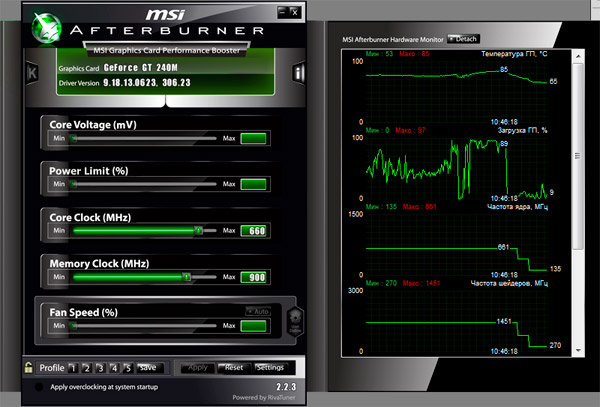
К сожалению (или к счастью) на моем ноутбуке невозможно контролировать мощность видеокарты, а также скорость вращения ее кулера (поскольку у него нет отдельного кулера), но вы можете изменить частоту процессора и память. Давайте не будем углубляться в тонкости, если интересно - погуглите все понятия, но на начальном этапе я рекомендую вам следующее (это безопаснее):
Увеличьте только Core Clock и Memory Clock;
ОБЯЗАТЕЛЬНО увеличивать постепенно, примерно на 5-10%, и постоянно следить за температурой видеокарты!
НЕ СДЕЛАЙТЕ МАКСИМАЛЬНЫЕ ЗНАЧЕНИЯ НЕМЕДЛЕННО! Сожги свою карту, тогда не приходи ко мне с притензией.
ОБЯЗАТЕЛЬНО увеличивать постепенно, примерно на 5-10%, и постоянно следить за температурой видеокарты!
НЕ СДЕЛАЙТЕ МАКСИМАЛЬНЫЕ ЗНАЧЕНИЯ НЕМЕДЛЕННО! Сожги свою карту, тогда не приходи ко мне с притензией.
В правой части программы показана вся необходимая статистика видеокарты. То, что указано на графиках, подписано в самой программе, вы поймете. После установки новых значений частоты ядра и памяти необходимо нажать кнопку «Применить», чтобы изменения вступили в силу. Нет необходимости перезагружать компьютер, изменения происходят мгновенно.
Прежде чем приступить к измерению FPS в игре, я тщательно настроил карту разгона, выбрав режим, в котором при максимальной загрузке карта не нагревалась выше 85 градусов. Для этого была использована программа 3D Mark. Опять же, я не буду углубляться в этот вопрос, я покажу только результаты моих тестов:
без разгона: 6371 баллов
разгон: 7454 балла
разгон: 7454 балла
Очки даются программой 3D Mark, что-то вроде ее внутреннего рейтинга.
Теперь вернемся к World of Tanks, тест три, он же FPS 3
Выбрав оптимальный режим разгона для видеокарты, я запустил WOT и записал показания FPS в нескольких битвах. Вот средние значения:
Avg: 39.90
Мин: 11
Макс .: 82
Мин: 11
Макс .: 82
Впервые в истории игры в World of Tanks я увидел значение FPS, превышающее 80! Несмотря на самые минимальные просадки из трех тестов - 11 FPS, игра была намного комфортнее. Танки начали летать! дьявол
Сравнительный анализ
В итоге я сделал три разных теста графических настроек на своем компьютере. В каждом тесте я откатал не менее 10 боев в разных местах, а затем усреднил данные, и вот что получилось:
Тест FPS 1: автоматическое определение настроек графики - улучшенная графика, освещение, тени, средняя детализация, а также среднее качество воды и эффекты.
Тест FPS 2: пользовательские настройки - стандартная графика, все остальное отключено или низко, за исключением диапазона рисования, который максимален.
Тест FPS 3: пользовательские настройки - улучшена графика, все остальные настройки сведены к минимуму или полностью отключены (такие эффекты, как освещение, тени); диапазон рисования - максимальный + разгон видеокарты с помощью MSI Afterburner (разгон вам не нужен, все будет в порядке).
На всех тестах трава и следы были отключены.
Результаты теста в графиках и цифрах
Расписание FPS меняется в секунду (тесты проводились за 100 секунд). Ось Y - FPS, ось X - время:
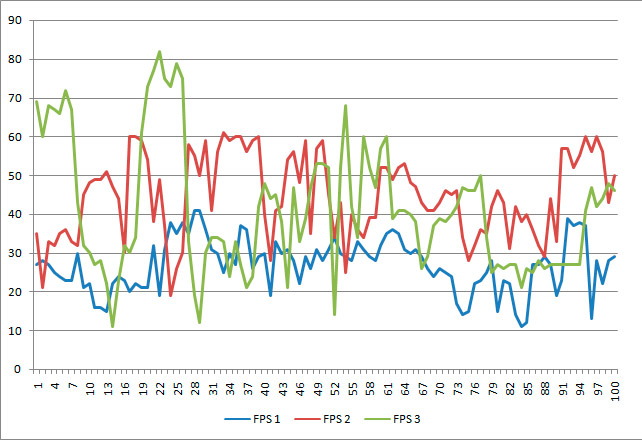
Средний FPS в трех тестах:
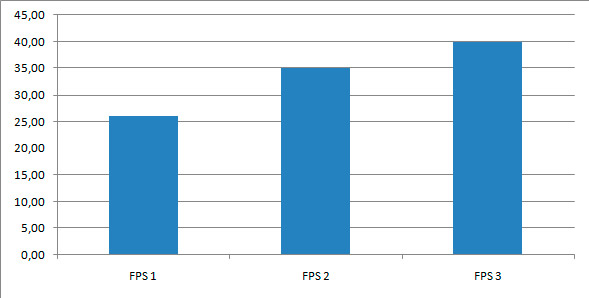
В результате мне удалось увеличить средний FPS с 26 до 40 (округленный), что составило увеличение примерно в 1,5 раза! И пиковое значение увеличилось с 43 до 82, что уже в два раза лучше.
В заключении
Если советы из этой статьи вам не помогли, то отсюда следуют три вывода:
1. Вы сделали что-то не так, где-то ошиблись.
2. Ничто не поможет вам больше, потому что компьютер изначально очень слабый. Нужно обновить (прежде всего, процессор).
3. Windows является полностью дерьмовым и должна быть переустановлена. Я заметил, что со временем эти советы в статье стали меньше помогать даже мне, автору статьи. И целевой 80 FPS я уже перестал видеть. Решением было переустановить систему и вуаля - все снова работает как часы!
2. Ничто не поможет вам больше, потому что компьютер изначально очень слабый. Нужно обновить (прежде всего, процессор).
3. Windows является полностью дерьмовым и должна быть переустановлена. Я заметил, что со временем эти советы в статье стали меньше помогать даже мне, автору статьи. И целевой 80 FPS я уже перестал видеть. Решением было переустановить систему и вуаля - все снова работает как часы!
Рекомендуется переустанавливать Windows 1-2 раза в год, чтобы обеспечить максимальную производительность системы.
Помогла ли вам эта статья? Оставьте ответ в комментариях. Если это помогло, дайте ссылку своим друзьям, а затем танкистам и членам клана.




